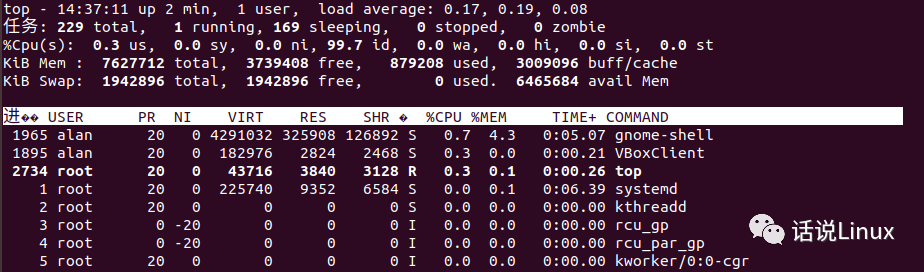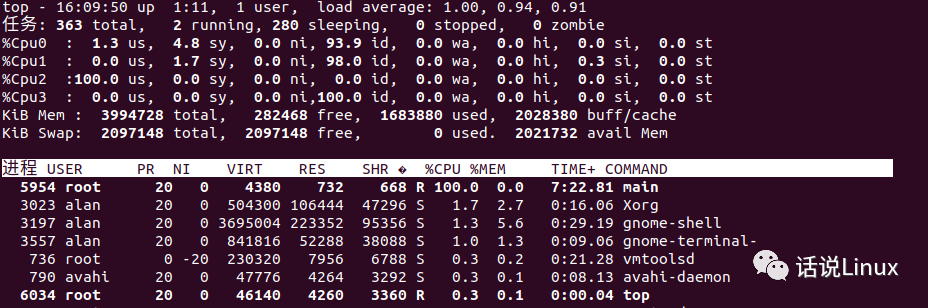Linux性能优化之CPU使用率
CPU 使用率是单位时间内 CPU 使用情况的统计,以百分比的方式展示。工作过程中,使用最多的查看 CPU 使用率的命令为 top 和 ps,top 和 ps 向用户呈现信息的区别如下。
- top 显示了系统总体的 CPU 和内存使用情况,以及各个进程的资源使用情况。
- ps 只显示每个进程的资源使用情况。
上面输出结果中,第三行 %Cpu 就是系统的 CPU 使用率,默认显示的是所有 CPU 的平均值,如果想要查看每个 CPU 的使用率,输入数字 1 即可。空白行之后是进程的实时信息,每个进程都有一个 %CPU 列,表示进程的 CPU 使用率,它是用户态和内核态 CPU 使用率的总和,包括进程用户空间使用的 CPU、系统调用执行的内核空间 CPU 、就绪队列等待运行的 CPU。
top 命令并没有细分每个进程的用户态 CPU 和内核态 CPU。在实际问题分析中,可以使用 pidstat 分析每个进程 CPU 使用情况的工具。比如,下面的 pidstat 命令,就间隔 1 秒展示了进程的 2 组 CPU 使用率。

- %usr :用户态 CPU 使用率;
- %system:内核态 CPU 使用率;
- %guest:运行虚拟机 CPU 使用率;
- %wait:等待 CPU 百分比;
- %CPU:总的 CPU 使用率;
- CPU:进程运行的CPU编号;
- Command:进程执行时的命令行;
最后的 Average 部分,还计算了几组数据的平均值。
通过 top、ps、pidstat 等工具,可以容易地找到 CPU 使用率较高的进程。但是导致 CPU 使用率较高的具体原因是什么,或者是哪块代码导致的呢?找到消耗 CPU 的代码,才能更高效地对代码进行分析及优化。
对于分析导致 CPU 使用率高的代码,perf 是个不错的工具。perf 是 Linux 内置的性能分析工具,它以性能事件采样为基础,不仅可以分析系统的各种事件和内核性能,还可以用来分析指定应用程序的性能问题。使用 perf 分析 CPU 性能问题,有两种常见的用法,第一种用法是 perf top,类似于 top,它能够实时显示占用 CPU 时钟最多的函数或者指令,因此可以用来查找热点函数,使用界面如下所示。
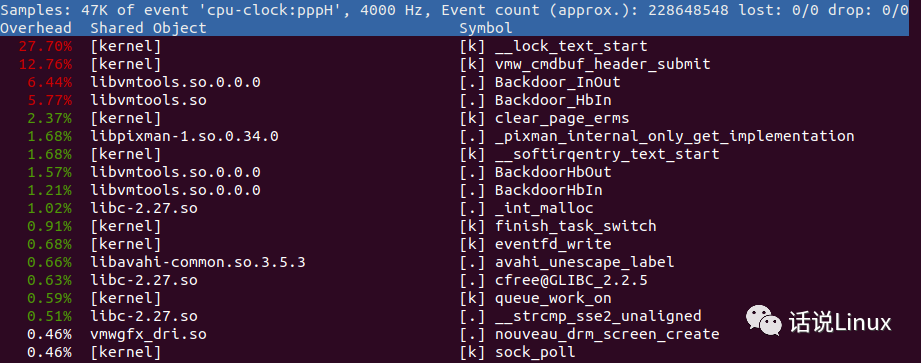
perf top 从第 2 行开始的输出中,包含 4 列数据,所代表的含义如下。
- Overhead:是该符号的性能事件在所有采样中的比例,用百分比来表示。
- Shared:是该函数或指令所在的动态共享对象(Dynamic Shared Object),如内核、进程名、动态链接库名、内核模块名等。
- Object:是动态共享对象的类型。比如 [.] 表示用户空间的可执行程序、或者动态链接库,而 [k] 则表示内核空间。
- Symbol :是符号名,也就是函数名。当函数名未知时,用十六进制的地址来表示。
第二种用法是 perf record 和 perf report。perf top 虽然实时展示了系统的性能信息,但它的缺点是并不保存数据,也就无法用于离线或者后续的分析。而 perf record 则提供了保存数据的功能,保存后的数据,需要使用 perf report 解析展示。
#收集数据(ctrl c 停止收集)
perf record
#输出报告
perf report在实际使用中,我们还经常为 perf top 和 perf record 加上 -g 参数,开启调用关系的采样,方便我们根据调用链来分析性能问题。
本案例在代码执行过程中注入一个死循环,使 CPU 使用率达到 100%,然后借助工具进行分析,找到使 CPU 利用率升高的代码段,案例代码编译生成的可执行文件名称为 main。
在 Ubuntu 系统中打开一个终端执行 main 程序,然后在另一个终端中输入 top ,随后输入 1 查看每个 CPU 的使用率,如下所示。
上面图片可以看到,CPU2 的使用率达到 100%,也可以看到 main 进程对CPU的使用率达到 100%,说明系统 CPU 使用率升高是由于 main 进程导致的,但是具体是什么函数导致的,可以使用 perf 命令进行展示,在终端中输入如下命令。
# -g开启调用关系分析,-p指定进程号为5954
perf top -g -p 5954在上述命令的输出结构中,按方向键切换到 main 进程,然后按下回车键展开函数调用关系。
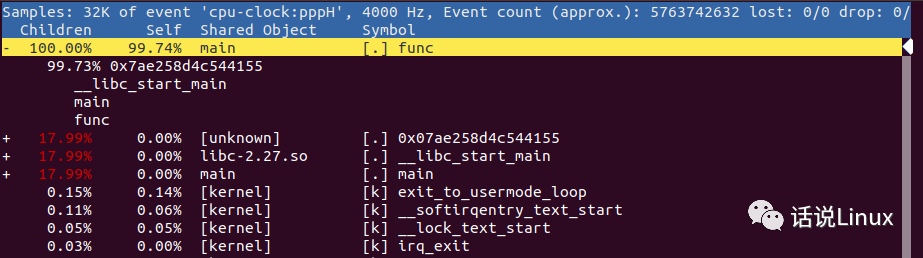
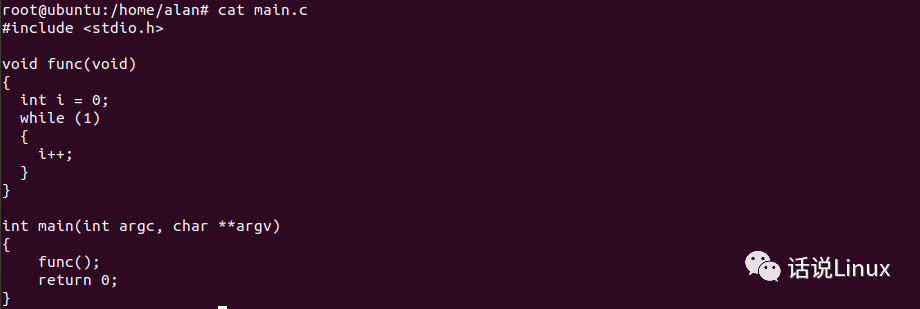
在实际的生产工作中,可能还会遇到一种奇怪的问题,通过 top 命令可以看到系统总体 CPU 使用率比较高,但是查看每一个进程的 CPU 使用率,却无法找出 CPU 使用率高的进程,这有可能是以下两种情况产生的。
- 应用里直接调用了其他二进制程序,这些程序通常运行时间比较短,通过 top 等工具也不容易发现。
- 应用本身在不停地崩溃重启,而启动过程的资源初始化,很可能会占用相当多的 CPU。
遇到这种情况应该如何分析呢,这里介绍两个工具,如下所示。
- pstree :可以用树状形式显示所有进程之间的关系,在分析短时进程问题时,可以找到短时进程的父进程,从而结合代码进行分析。
- execsnoop:一个专为短时进程设计的工具,它通过 ftrace 实时监控进程的 exec() 行为,输出短时进程的基本信息,包括进程 PID、父进程 PID、命令行参数以及执行的结果。
以下提供了 pstree 工具和 execsnoop 工具的安装方式。
# pstree 安装
apt install pstree
# execsnoop 安装
wget https://raw.githubusercontent.com/brendangregg/perf-tools/master/execsnoop
chmod 755 execsnoop
mv execsnoop /usr/bin